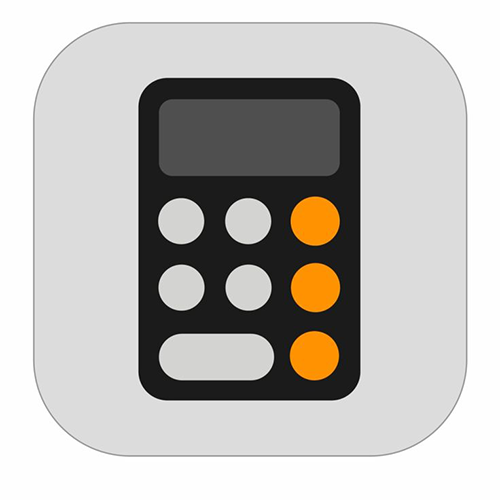
Die Navigation durch die unzähligen Funktionen eines iPhones kann manchmal komplex sein, insbesondere bei einfachen Apps wie dem Taschenrechner. In diesem Blogbeitrag wird erläutert, wie Sie den Verlauf Ihres iPhone-Rechners anzeigen können. Diese Funktion ist zwar nicht sofort ersichtlich, bietet aber mehrere Problemumgehungen.
Was ist der Verlauf des iPhone-Rechners?
Die iPhone-Rechner-App zeichnet Ihre früheren Berechnungen nicht auf, um die Privatsphäre zu wahren. Dennoch können versierte Benutzer Workarounds finden, um auf ihre aktuellsten Rechendaten, wenn nicht sogar auf den vollständigen Verlauf, zuzugreifen. Diese Methoden bieten eine Möglichkeit, wichtige Zahlen zu speichern und den Berechnungsprozess zu rationalisieren, indem sie eine provisorische Lösung für das Fehlen einer integrierten Verlaufsfunktion darstellen. Das Erlernen dieser Tricks steigert die Effizienz und stellt sicher, dass Sie Ihre wichtigen Zahlen immer zur Hand haben, wenn Sie sie brauchen.
Wenn Sie wissen, wie Sie auf Ihre früheren Berechnungen zugreifen können, können Sie Zeit sparen und Fehler bei der Neuberechnung reduzieren. Dies ist praktisch für Berufstätige oder Studenten, die für Berechnungen stark auf ihr iPhone angewiesen sind.
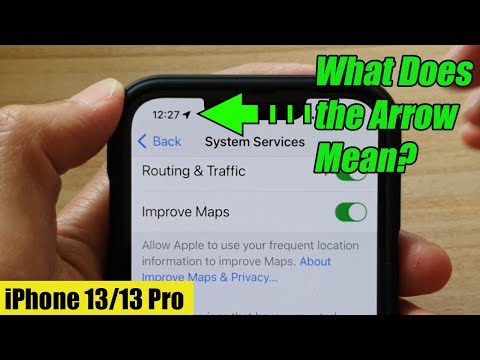
Rechnerverlauf anzeigen iPhone: Schritte zum Anzeigen des Verlaufs
Obwohl die Standard-Rechner-App des iPhones keinen Berechnungsverlauf speichert, gibt es Problemumgehungen, mit denen Sie zumindest einen Teil Ihres Rechnerverlaufs anzeigen können.
Methode 1: Sehen Sie sich Ihr letztes Ergebnis an und kopieren Sie es
Methode 1 bietet eine einfache, aber effektive Möglichkeit, auf die aktuellste Berechnung auf Ihrem Computer zuzugreifen iPhone. Über die App-Verknüpfung können Sie Ihr letztes Ergebnis schnell ansehen und kopieren. Dies erreichen Sie, indem Sie entweder in Ihrer App-Bibliothek oder im Kontrollzentrum lange auf das Symbol der Rechner-App drücken. Anschließend wählen Sie einfach „Letztes Ergebnis kopieren“. Diese praktische Funktion stellt sicher, dass Ihre aktuelle Berechnung sofort für die Verwendung in anderen Anwendungen verfügbar ist und steigert so die Produktivität und den Komfort bei alltäglichen Aufgaben.
Kurze Schritt-für-Schritt-Anleitung:
- Suchen Sie die Rechner-App: Suchen Sie das Symbol der Rechner-App auf dem Startbildschirm oder in der App-Bibliothek Ihres iPhones.
- Drücken Sie lange auf das Symbol: Halten Sie das Symbol der Rechner-App gedrückt, bis ein Menü angezeigt wird.
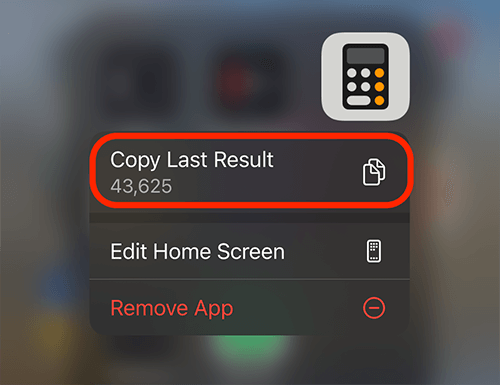
- Letztes Ergebnis kopieren: Tippen Sie im angezeigten Menü auf die Option „Letztes Ergebnis kopieren“.
- Nutzen Sie Ihr Ergebnis: Das letzte Ergebnis befindet sich jetzt in Ihrer Zwischenablage und kann in Notizen, Nachrichten oder eine andere App eingefügt werden.
Methode 2: Verwenden der Speicherfunktion
Methode 2 nutzt die Speicherfunktion des iPhones im Querformat und schaltet so zusätzliche Funktionen für die Verwaltung von Berechnungen frei. Wenn Sie Ihr iPhone ins Querformat drehen, werden in der Taschenrechner-App zusätzliche Speichertasten angezeigt: „m+“, „mr“, „mc“ und „m-“. Mit diesen Funktionen können Sie einen einzelnen Speicherwert speichern, abrufen, löschen und ändern und so den Nutzen der App für komplexe Berechnungen verbessern.
Kurze Schritt-für-Schritt-Anleitung:
- Drehen Sie Ihr iPhone: Wechseln Sie in den Querformatmodus, um zusätzliche Taschenrechnerfunktionen anzuzeigen.
- Speichern Sie eine Nummer: Verwenden Sie „m+“, um die aktuelle Nummer zum Speicher hinzuzufügen.
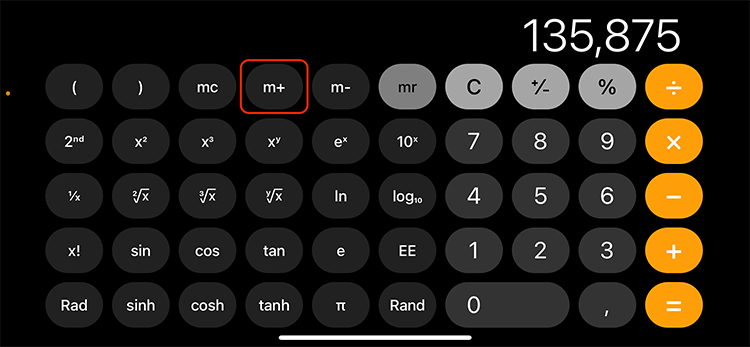
- Erinnern Sie sich an die Nummer: Tippen Sie auf „mr“, um den gespeicherten Wert abzurufen.
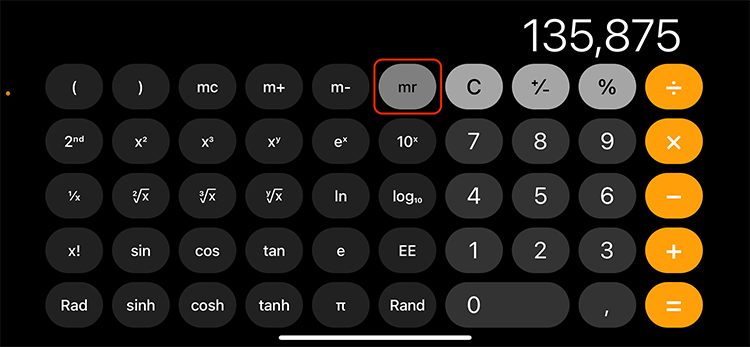
- Löschen Sie den Speicher: Drücken Sie „mc“, um die gespeicherte Nummer zu löschen.
- Speicherwert ändern: Verwenden Sie „m-“, um die aktuelle Zahl aus dem Speicher zu subtrahieren.
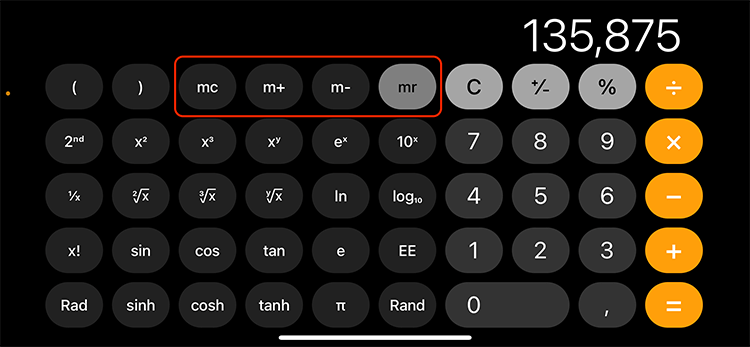
Diese Methode ist von unschätzbarem Wert für Benutzer, die sich während längerer Berechnungssitzungen eine einzelne wichtige Zahl merken und bearbeiten müssen.
Methode 3: Verwenden von Apps von Drittanbietern
Andere Apps wie „Rechner +" ClevCalc"OneCalc: All-in-One-Rechner" oder "Rechner mit Geschichte„bieten eine einfache Möglichkeit, alle vergangenen Berechnungen anzuzeigen, den Verlauf zu bearbeiten und bieten zusätzliche Funktionen, die in der Standard-App nicht zu finden sind. Klicken Sie auf die Links zu den Apps auf Ihrem iPhone und schon können Sie die App herunterladen und ab sofort die Verlaufsfunktion nutzen.
Methode 4: Verwenden des Bildschirmrekorders
Methode 4 führt einen erfinderischen Ansatz zur Verfolgung Ihrer Berechnungen mithilfe von ein Der Bildschirmrekorder des iPhones. Bei dieser Methode wird eine Bildschirmaufzeichnung gestartet, bevor Sie den Taschenrechner verwenden. Das aufgezeichnete Video, das in Ihrer Fotos-App gespeichert wird, dient als dynamischer Verlauf aller Ihrer Berechnungen, sodass Sie diese bei Bedarf erneut aufrufen können.
Kurze Schritt-für-Schritt-Anleitung:
- Öffnen Sie das Kontrollzentrum: Wischen Sie von der oberen rechten Ecke Ihres Bildschirms nach unten (oder bei älteren Modellen von unten nach oben).
- Aufnahme starten: Tippen Sie auf das Bildschirmaufzeichnungssymbol, um nach einem Countdown von 3 Sekunden mit der Aufnahme zu beginnen.
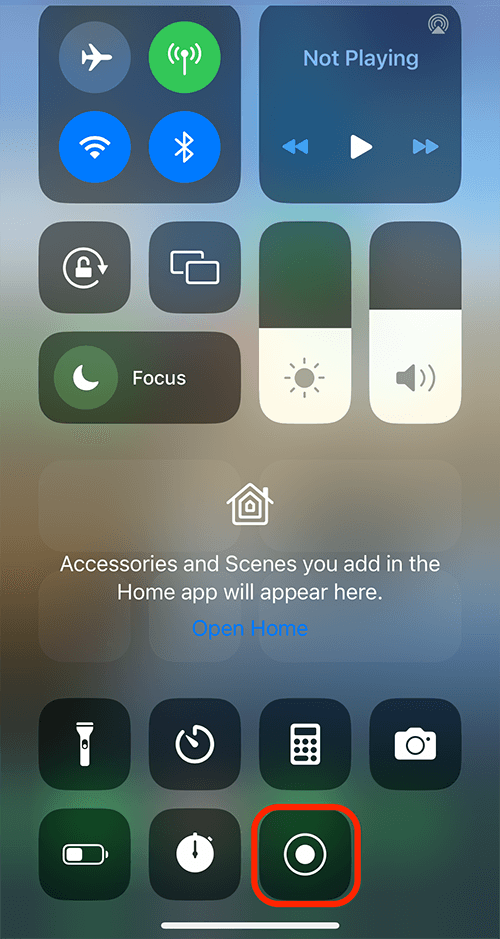
- Verwenden Sie den Rechner: Führen Sie Ihre Berechnungen wie gewohnt in der Rechner-App durch.
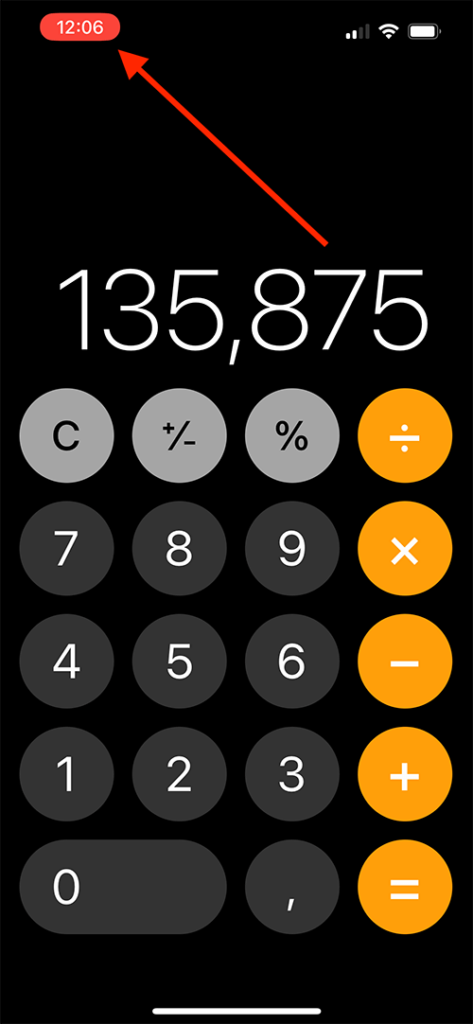
- Aufzeichnung beenden: Tippen Sie oben auf dem Bildschirm auf die rote Statusleiste und wählen Sie „Stopp“.
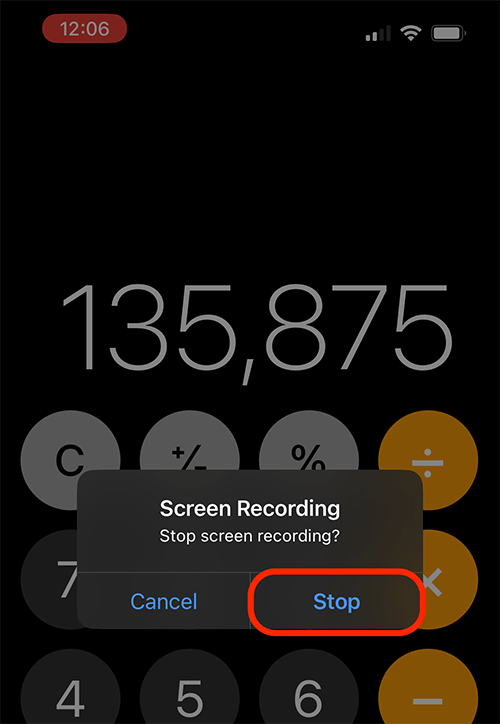
- Auf Aufzeichnung zugreifen: Öffnen Sie die Fotos-App, um Ihre Bildschirmaufzeichnung anzuzeigen, die alle Ihre Berechnungen enthält.
Diese Methode ist besonders nützlich, um eine Reihe komplexer Berechnungen zur späteren Überprüfung oder Weitergabe zu dokumentieren.
iPhone-Rechnerprotokoll: Das Rechnerprotokoll verstehen
Während die Standard-App kein Protokoll bietet, bieten Apps von Drittanbietern häufig diese Funktion an, die eine detailliertere Aufzeichnung früherer Berechnungen ermöglicht.
In Apps von Drittanbietern können Sie normalerweise auf den Verlauf zugreifen, indem Sie durch Ihre vergangenen Berechnungen wischen. Apps von Drittanbietern verfügen häufig über Tutorials und Hilfeabschnitte, die Einblicke in erweiterte Funktionen wie Verlaufsprotokolle bieten.
Während iOS-Updates noch keine Verlaufsfunktion zur Standard-Rechner-App hinzugefügt haben, ist dies häufig der Fall Verbesserungen bringen zu Rechner-Apps von Drittanbietern.
Tipps und Tricks zum iPhone-Rechner: Effizienz-Hacks
Wenn Sie den Taschenrechner im Querformat verwenden, werden zusätzliche Funktionen des wissenschaftlichen Taschenrechners sichtbar, darunter die Speicherfunktion.
Eine praktische Funktion des iPhone-Rechners ist das Wischen nach links oder rechts auf dem Display, um Ihre letzte Eingabe rückgängig zu machen oder wiederherzustellen, allerdings ist dies auf die letzte Eingabe beschränkt.
FAQ-Bereich
Gibt es eine Möglichkeit, den Rechnerverlauf auf einem iPhone abzurufen?
Nein, die Standard-Rechner-App des iPhones speichert zum Schutz Ihrer Privatsphäre keinen Verlauf Ihrer Berechnungen. Sie können jedoch bestimmte Problemumgehungen wie Drittanbieter-Apps oder die Bildschirmaufzeichnungsfunktion verwenden, um eine Form des Verlaufs für Ihre Berechnungen aufzubewahren.
Kann ich ein Protokoll meiner vergangenen Berechnungen auf meinem iPhone sehen?
Während die Standard-Rechner-App kein Protokoll bereitstellt, bieten viele Rechner-Apps von Drittanbietern diese Funktion an. Apps wie Calculator+ und The Calculator bieten einen Verlauf oder ein Protokoll Ihrer vergangenen Berechnungen, das jederzeit überprüft werden kann.
Ist es möglich, Berechnungen auf dem iPhone-Rechner rückgängig zu machen oder zurückzuverfolgen?
Ja, Sie können Ihre letzte Eingabe im iPhone-Rechner rückgängig machen oder zurückverfolgen, indem Sie einfach auf dem Display des Rechners nach links oder rechts wischen. Durch diese Aktion wird die zuletzt von Ihnen eingegebene Nummer oder der zuletzt eingegebene Betreiber entfernt.
Gibt es Taschenrechner-Apps von Drittanbietern für das iPhone mit einer Verlaufsfunktion?
Auf jeden Fall gibt es zahlreiche Taschenrechner-Apps von Drittanbietern für das iPhone, die über eine Verlaufsfunktion verfügen. Beispiele hierfür sind Calculator+, The Calculator und Calcbot, mit denen Sie Ihren Berechnungsverlauf anzeigen und mit ihm interagieren können.
Wie lösche ich meinen Berechnungsverlauf in der iPhone-Rechner-App?
Da die standardmäßige iPhone-Rechner-App Ihren Verlauf nicht speichert, gibt es nichts zu löschen. Wenn Sie eine Drittanbieter-App mit einer Verlaufsfunktion verwenden, können Sie den Verlauf normalerweise über die Einstellungen der App löschen oder indem Sie in der App eine Option zum Löschen oder Löschen des Verlaufs auswählen.
Unser Fazit
Während der standardmäßigen iPhone-Rechner-App möglicherweise eine Verlaufsfunktion fehlt, bieten verschiedene Problemumgehungen und Apps von Drittanbietern Lösungen. Von der Verwendung von App-Verknüpfungen und Speicherfunktionen bis hin zu innovativen Methoden wie der Bildschirmaufzeichnung können diese Tipps Ihr Rechenerlebnis auf dem iPhone verbessern. Es ist auch von Vorteil, über iOS-Updates auf dem Laufenden zu bleiben, da diese neue Funktionen sowohl in die Standard- als auch in die Taschenrechner-Apps von Drittanbietern bringen können.






Hinterlassen Sie uns einen Kommentar